Ühtlaste taustade puhul tasub värvivahemikku valik kasutada vabanemiseks. Samuti võib tõhus vahend olla värvivahemiku peitmine, mis võib isegi ebaühtlaste taustade korral anda häid tulemusi osaliselt.
Kolmes näites näitan värvivahemiku valikute ja värvivahemiku peitmise võimalusi ja piiranguid. Näidetes on kujutatud lokke, õhus keerlevat sirget juukseid ja koerakarvu. Pildiallikas: Giorgio Gruizza, pitrs, Sorin Popa @ Fotolia.com
Juuste vabanemine värvivahemiku valikute abil
Ühtlased taustad hõlbustavad juuste vabanemist. Tavaliselt üritatakse siis valida juuste valiku jaoks kanal, millel on kõrgeim kontrast. Kui taustal on aga ainult mõned sarnased värvid, kerge ülemineku või isegi ainult üks värv, võib värvivahemiku valik toota märksa kiiremini korralikke tulemusi.
Näide 1 – ideaalne motiiv: õhus keerlevad juuksed
Selles näites on mul punane taust. Kanaleid vaadates on selge, et siin valiku tegemine on kiire, kuna taust kanalis on peaaegu must. Siis peaksin lihtsalt kanali kopeerima, kontrasti toonikorrektsiooniga edasi suurendama ja juukseid abedleriga heledamaks muutma. Sellest saab minu juustevalik. Lisaksin dokumendile taustatekstuuri Fail>Paiguta ja kopeeriksin oma taustakihi.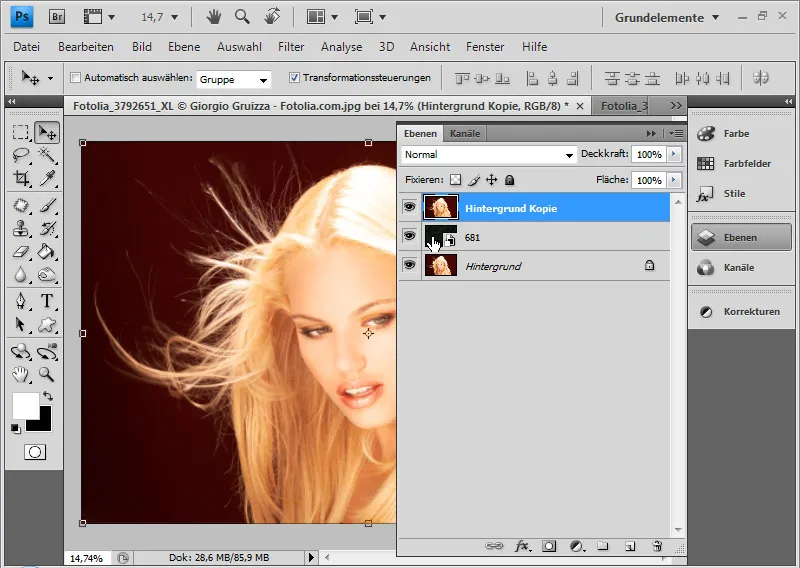
Alternatiivina kanalite kaudu valiku loomisele valin Dublitseeritud taustkihi jaoks menüüst Valik>Värvivahemik. Avaub dialoogiboks. Tolerants määrab käitumise värvi valikuga piirides. Mida kõrgem on valitud tolerants, seda rohkem värve valikus arvestatakse. Kuna juustel peaks olema väga terav piir värvuse ja juuste vahel, valin vice valikuks madala tolerantsi umbes 20. Hoian vajutatud Shift ja klikin punase tausta värvi valikul. Shift-klahvi hoides lisatakse iga uue klõpsuga olemasolevale värvivalikule uus värvi valik.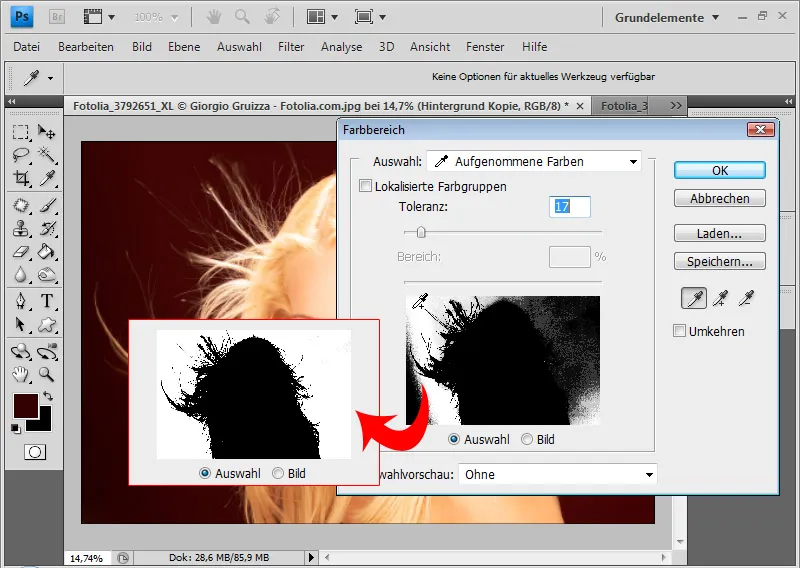
Kui punane taust on täiesti valge, saan kinnitada OK. Edasi pööran tausta valiku ümber Ctrl+Shift+I. Juuksed on nüüd valitud.
Saaksin ääri veel parandada. Selleks aktiveerin Valiku tööriista ja valin menüüribalt Paranda serva.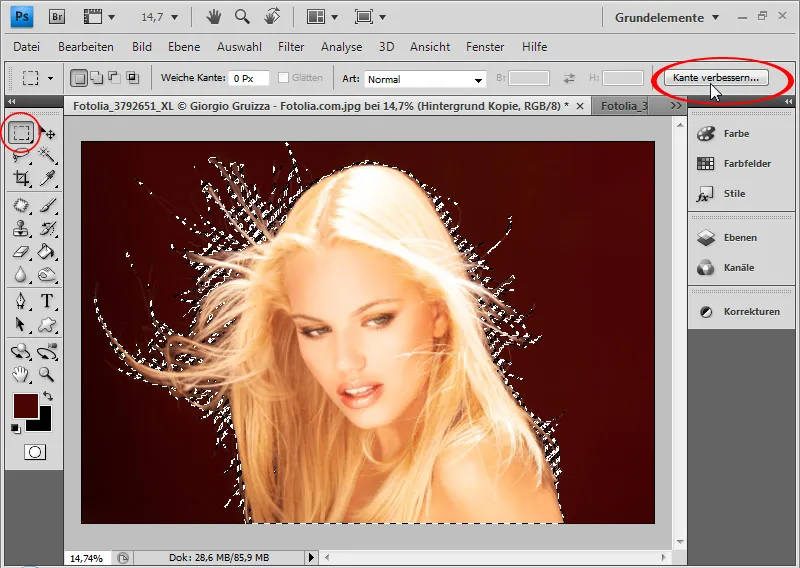
Seal valin musta tausta ja juba näen, milline tulemus saab olema. Nüüd saan ääri veel veidi kontrastseks muuta ja peened karvad veidi ümaraks muuta.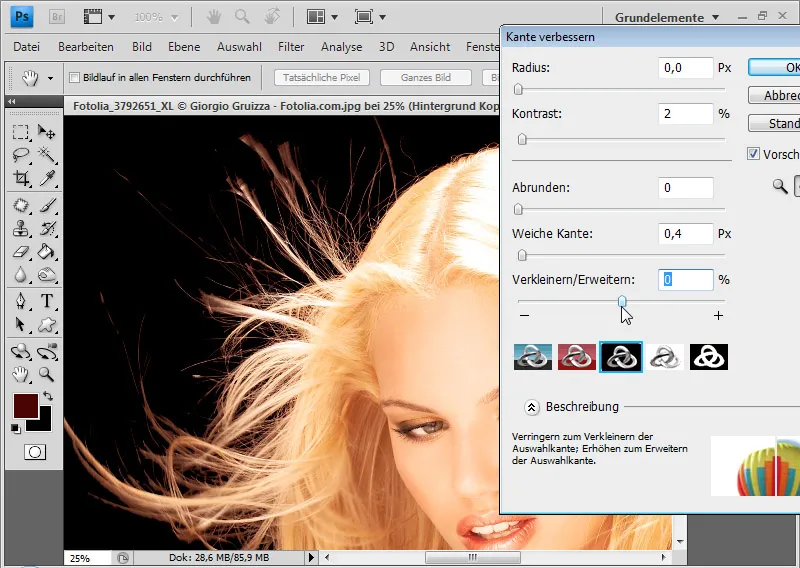
Järgmisena valin kihtide paneelis sümboli Serva maski lisamiseks. Nüüd on minu valik muundunud maskiks. Juuksed on vabanenud.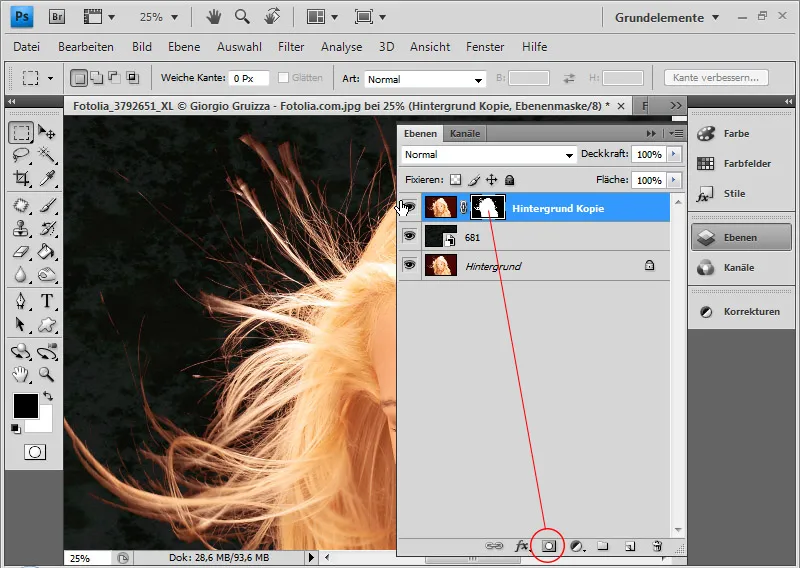
Eemaldan punase äärisaare Värvisättimise / Küllastuse sättimise abiga Lõike maskiga. Lõike mask – Alt ja klõps vasaku hiireklahviga kihi ja juuste kihi vahel või Ctrl+Shift+G – tagab, et sättimisekiht mõjutab ainult täpselt allpool olevat kihti. Valin umbkaudu heleblondide juustega sobiva tooniga.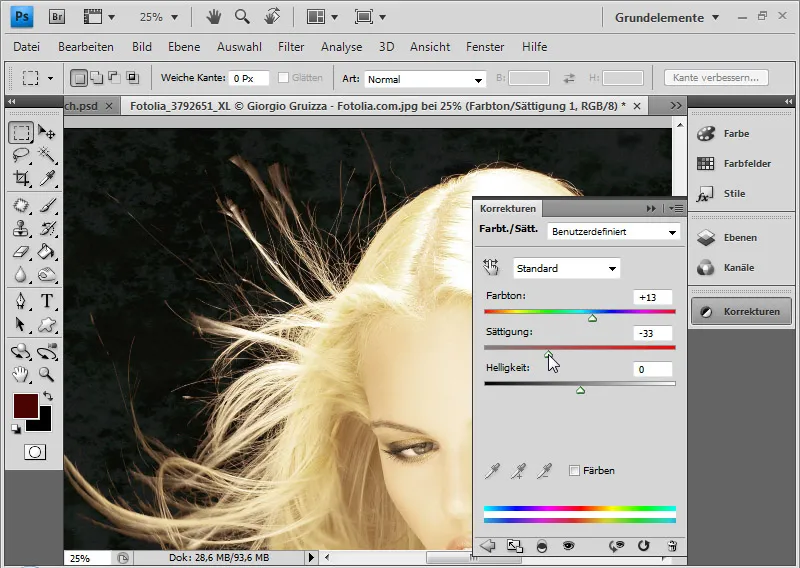
Seejärel maskeerin sättimiskihi kihi maskis nii, et ainult punase äärisega alad mõjutatakse sättimiskihist. Musta värviga saan eemaldada kõik alad, mida sättimiskiht ei tohiks mõjutada; valge alal mõjub sättimiskiht ja tasandab äärist.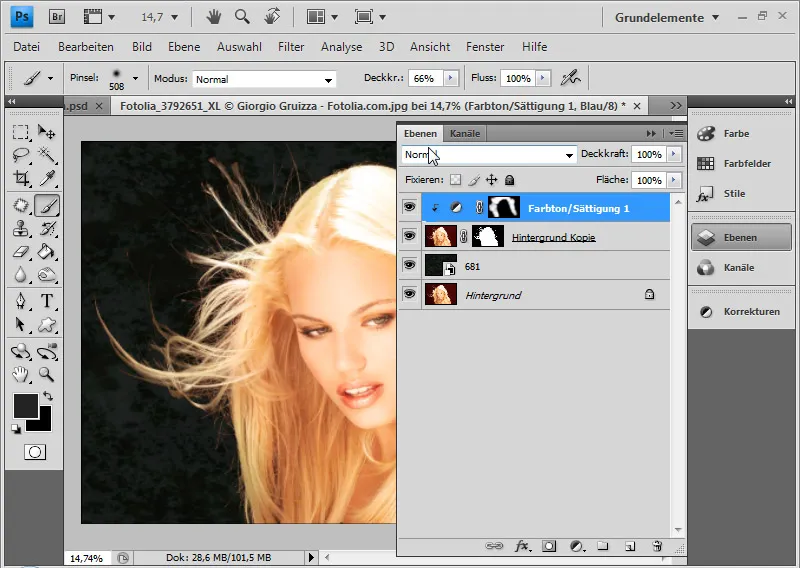
Minu värvivahemiku valikute kaudu teostatud vabanemine on valmis. Vabanemine õnnestus väga hästi. Kanalite kaudu vabanemine ei oleks toonud paremat tulemust.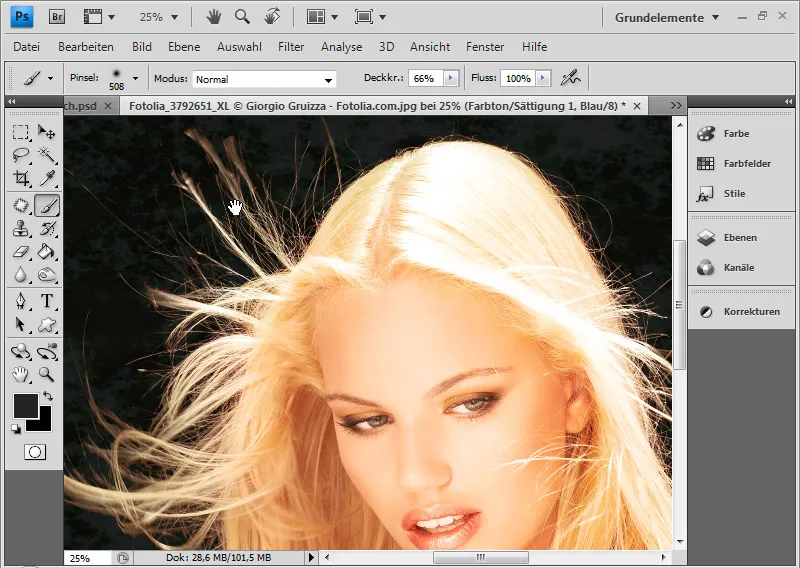
Näide 2 – veidi keerukam motiiv: lokid
Vaade kanalitesse selle näite puhul ei soojenda nii ilusti südant kui esimese näite pildil.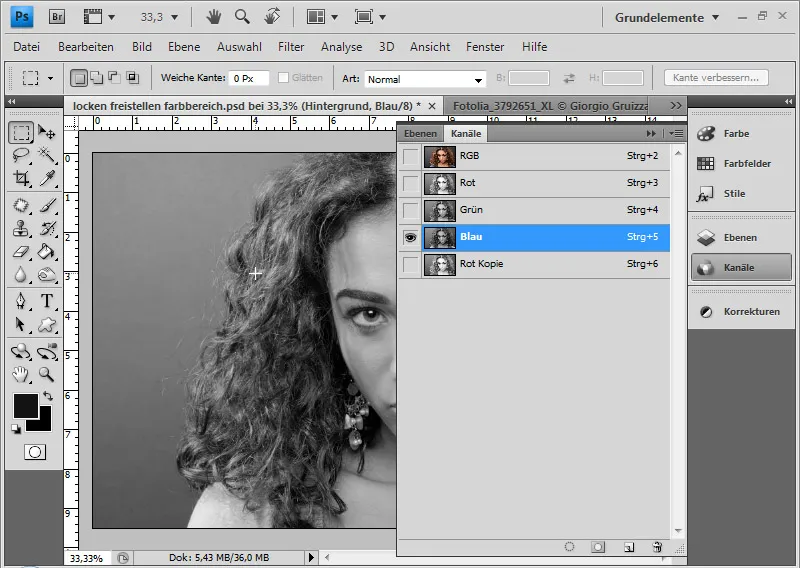
Kontrasti tõstmisega saan siin ainult märkimisväärse ajakuluga enam-vähem sobivaid tulemusi saavutada. Seega tehakse juuste vabanemine värvivaliku abil.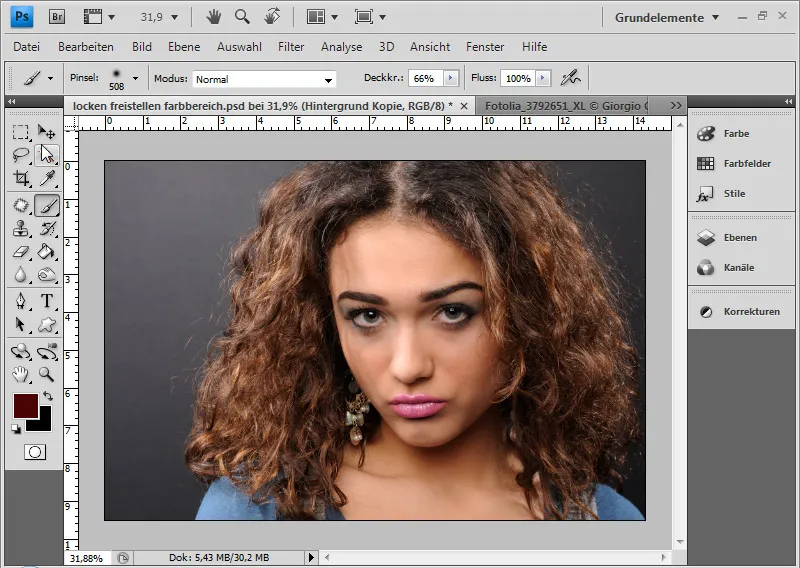
Esmalt dubleerin kihi Ctrl+J, kuna parempoolne taustapind on natuke tumedam kui vasakul, ja teen kaks värvivalikut. Seejärel lähen esmalt esimesele kihile värvivahemiku valikusse ja valin madala Tolerilli. vasakul pool oleva halli tausta välja.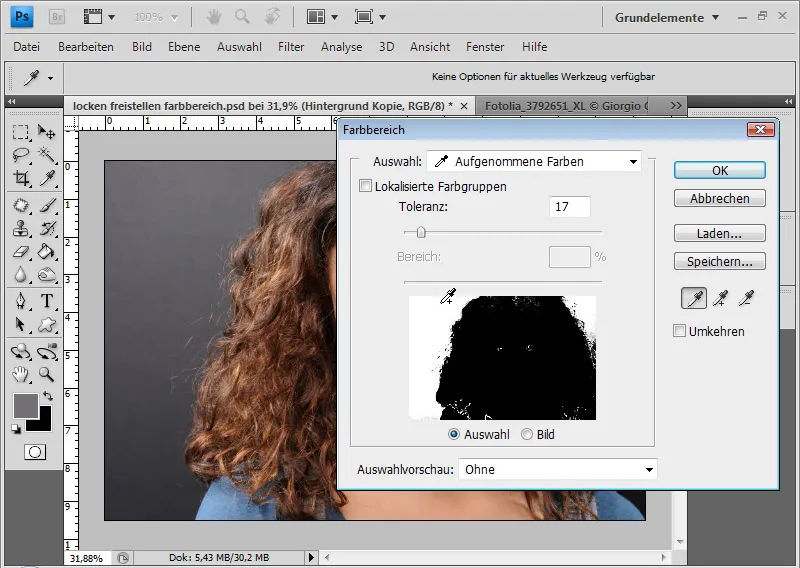
Mul on koos OK ja pööran valiku tagasi koos Ctrl+Shift+I. Nurga parandamine vaatab võimalikud valiku optimeerimised üle.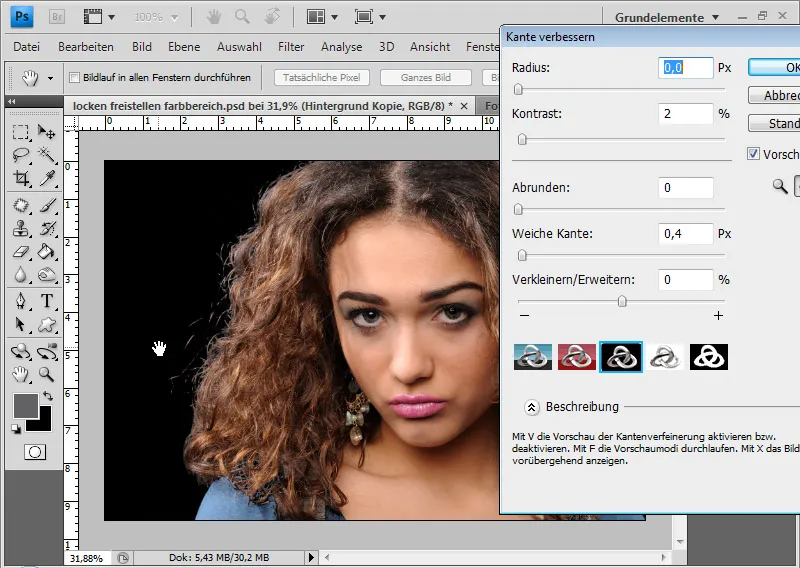
Lisan kihile Kihimaski, milles sisaldub valik.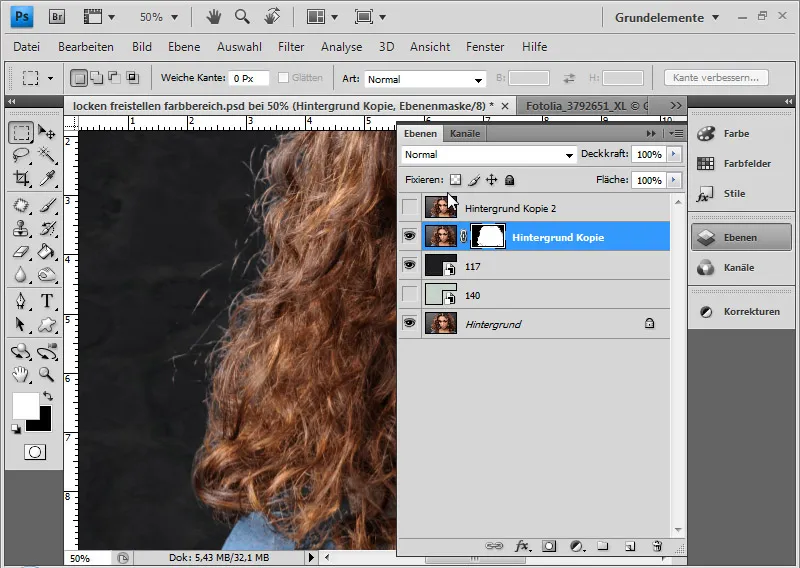
Kordan neid samme teise kihiga parema juuste piirkonna jaoks.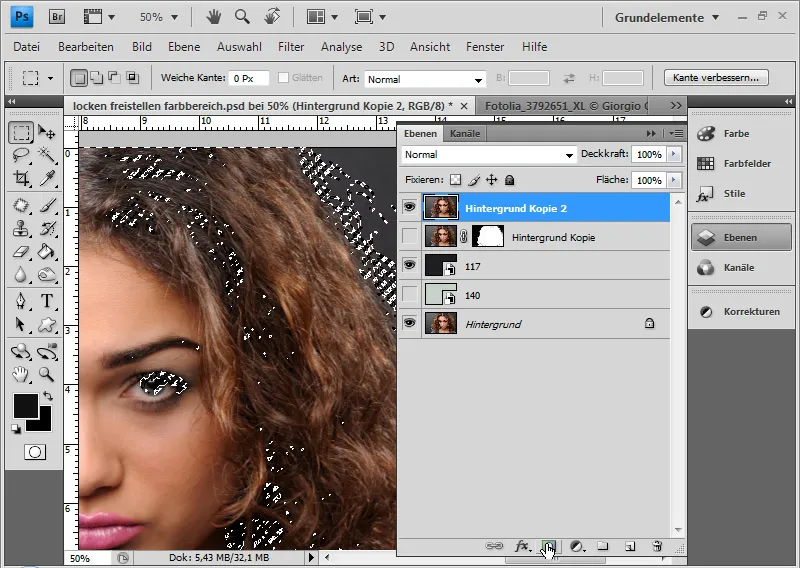
Valin keskelt dokumendi servani valiku ja täidan ülemise Kihimaski valikus täielikult mustaks. Seejärel viin valiku tagasi koos Ctrl+Shift+I ja täidan alumise kihiga seotud Kihimaski täielikult mustaks. Nii olen teinud hea eraldamise nende kahe kihi vahel.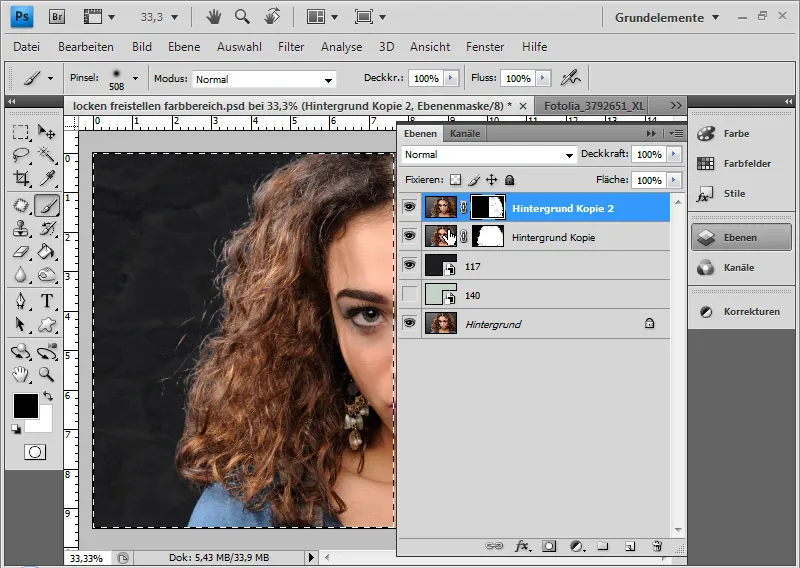
Puhastan nüüd Kihimaske, kuna musta tausta jäänused on olemas. Samuti kontrollin valgeid eiranguid Kihimaske juures. Musta või valge pintsliga režiimis Tavaline ja juustega osades Katta üksteisega režiimis või Puhur heledamaks ja Peitja tumedamaks parendan neid piirkondi.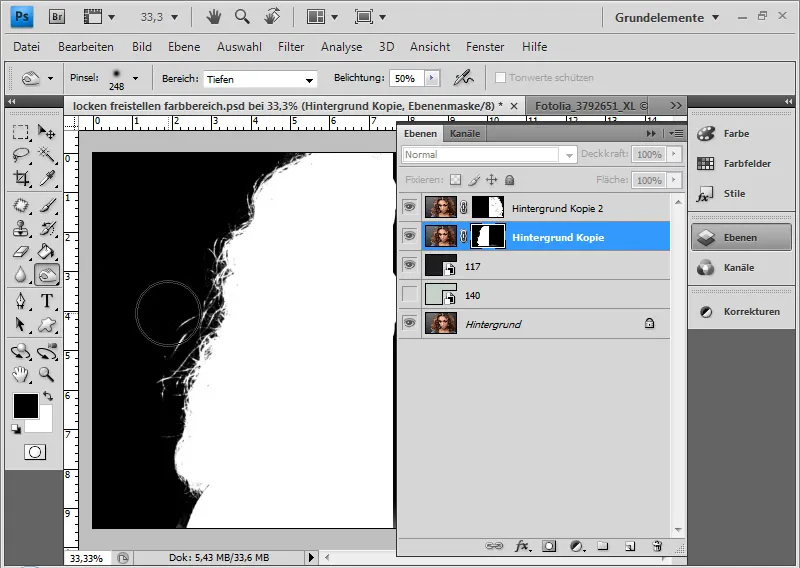
Vasakul juuste küljel on endiselt mõned inetud kohad. Parandan neid, valides parema poole ala , kopeerin ja kasutan seda vasaku poole transformeerimiseks. Vajadusel peavad koopia servad puhtama ülemineku saamiseks leebuma Kihimaski abil.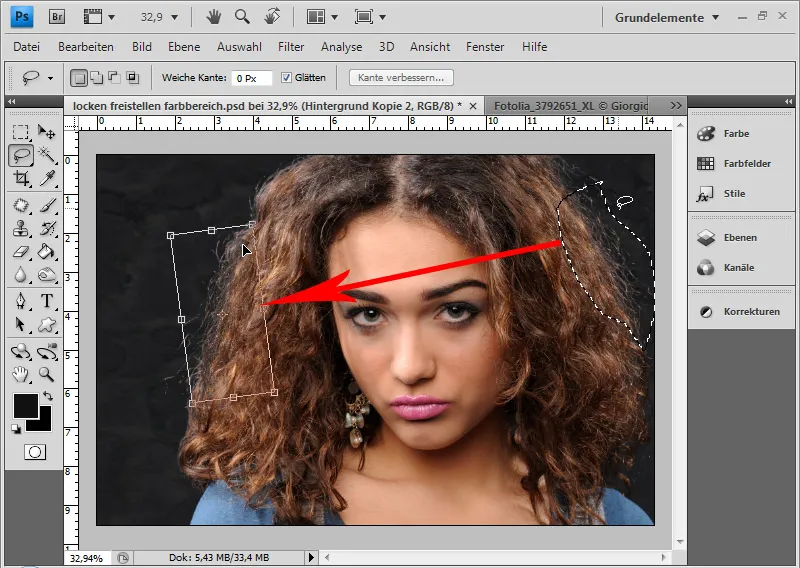
Minu pilt on valmis: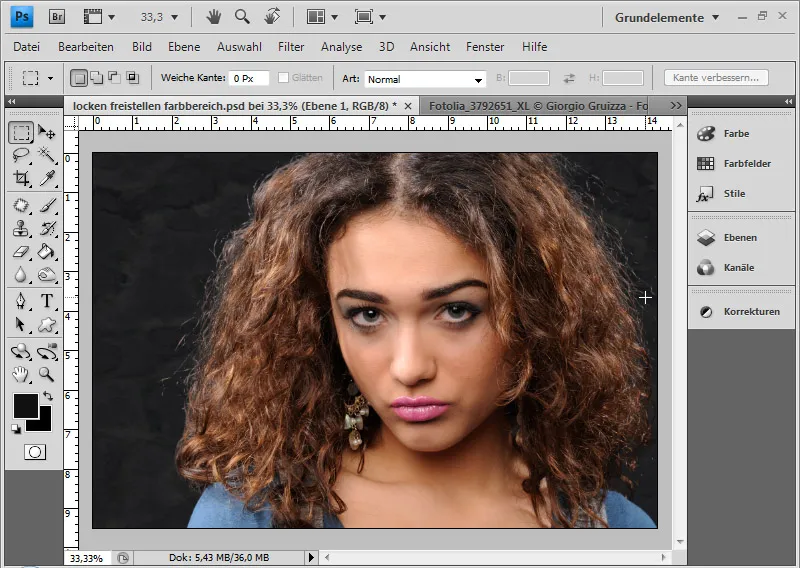
Selle tehnika piirangud:
Selles olukorras tumeda taustatekstuuri korral on tulemus üsna korralik. Vead jäävad kergesti märkamata. Hele taustatekstuuri korral on kõik ebakorrapärasused vabastamisel väga selgelt nähtavad.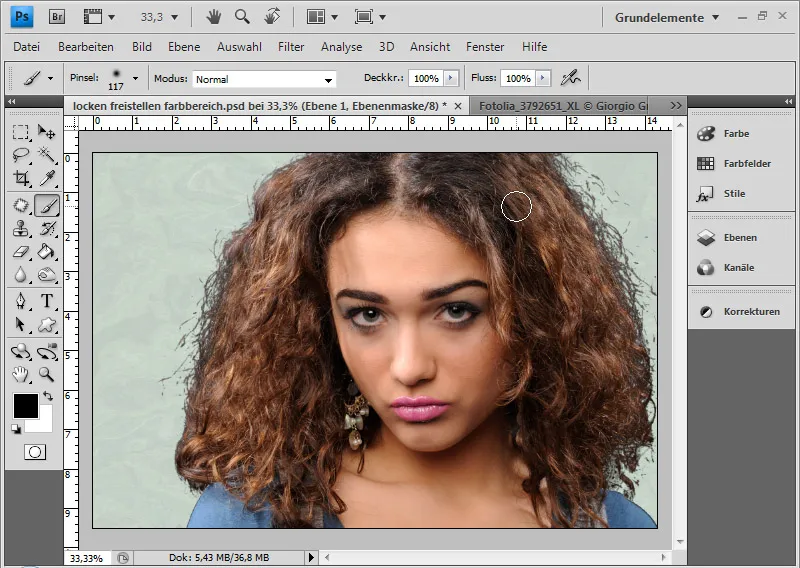
Tulemus oleks võimalik päästa ainult suure vaevaga läbi täiendavate korralike juustealade koopiate - eelistatavalt Lassoga lokke juhtiva suuna kurviga.
Kokkuvõte: Seda tehnikat saab kasutada kergemate motiividega, millel on ühtlased juuste ja taustarakud. Keskmine raskusaste nõuab järeltöötlust. Kui uus taust peaks tumedate juuste korral jääma edasi tumedaks, on soovitatav kasutada seda tehnikat. Ekstraheerides ei saa oodata palju paremat tulemust. Ja Kanali valik oleks teise näite puhul äärmiselt aeganõudev. Heleda taustaga ja tumedate, struktuuritute juuste korral pole see tehnika soovitatav, sest kõik töötlusvead muutuvad kohe nähtavaks.
Juuste eraldamine värvi-valikuväljendite abil
Veel üks tehnika, mis käsitleb värvivaldkondi või tooniväärtusi, on värvivaldkondade väljendite väljatehnika.
Optimaalne on alustada uue taustaga kihi paigutamist juustega kihile alla.
Kahjuks on tehnikat vähe tuntud ja vähe raamatutes/ajakirjades kirjeldatud, kuigi teatud pildimotiivide puhul saavutatakse väga head ja eelkõige väga kiired tulemused.
Millal saab kasutada Värvi-valikuväljendeid?
Oluline on, et taustal poleks liiga suuri kõrvalekaldeid heleduses, st. alates pimedustest kesktonideni kuni valgeteni valitseksid. Siiski saab teatud nippe kasutades osaliselt eemaldada isegi ebakorrapäraseid taustu eri heledustega. Alati sõltub see juuste ja tausta üleminekualast. See on mõõdupuu selleks, kas tehnika töötab või mitte. Kui see ala saab puhtalt eraldatud, on head tulemused võimalikud. Tehnika töötab optimaalselt, kui juuksed on heledad ja taust on kesktoonidest sügavatesse variatsioonidesse või juuksed on tumedad ja taust on keskmistest valgustesse.
Näide 1 - ideaalmotiiv: siledad, õhus keerlevad juuksed
Klikin duplikaadi taustakihi kihi miniatuuril kaks korda või kutsun Klikk parem hiirenupp abil kihi Täitevalikud esile.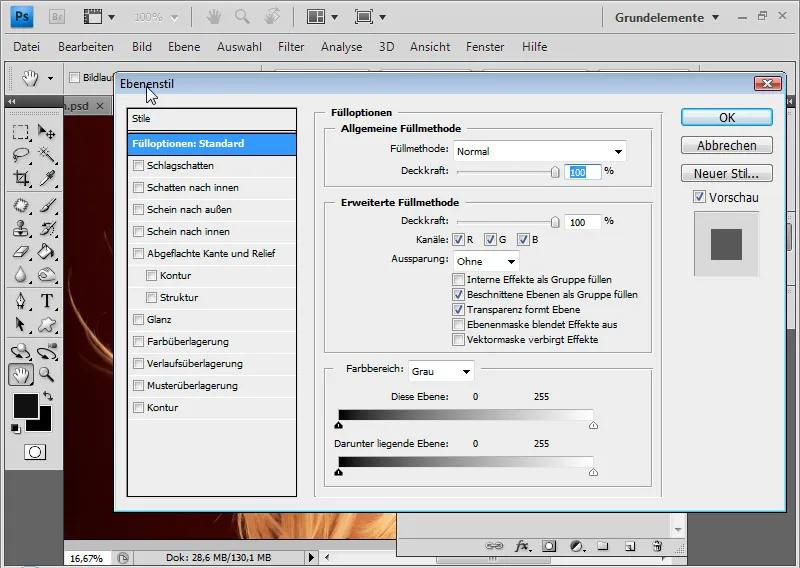
Välikehituse Täitevalikud all muudan kihiki värvivaldkonda. Seadistan "Punase" värvivaldkonna. Mõlema väärtuse lõikurite abil saan reguleerida tooniväärtusi. Nii saan seadistada, et kihi valgused jääksid alles, samal ajal kui pimedused kuni kesktoonideni eemaldatakse. Vasakut lõikurit olen nihutanud paremale keskele, nii et tulemus hakkab mulle juba meeldima.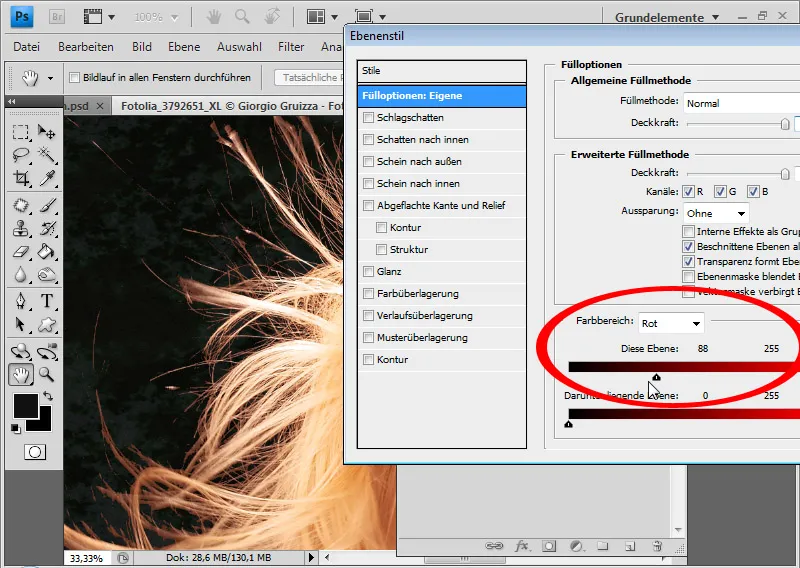
Üleminek võib nüüd olla natuke järsult. Seega valin hoides all Alt-klahvi liuguri vasakpoolse poole ja liigutan seda jälle vasakule. Liuguril on lahti üks väike kolmnurk, mis tagab pehme ülemineku. Nüüd saan mõlemat liugurit täpsemalt reguleerida.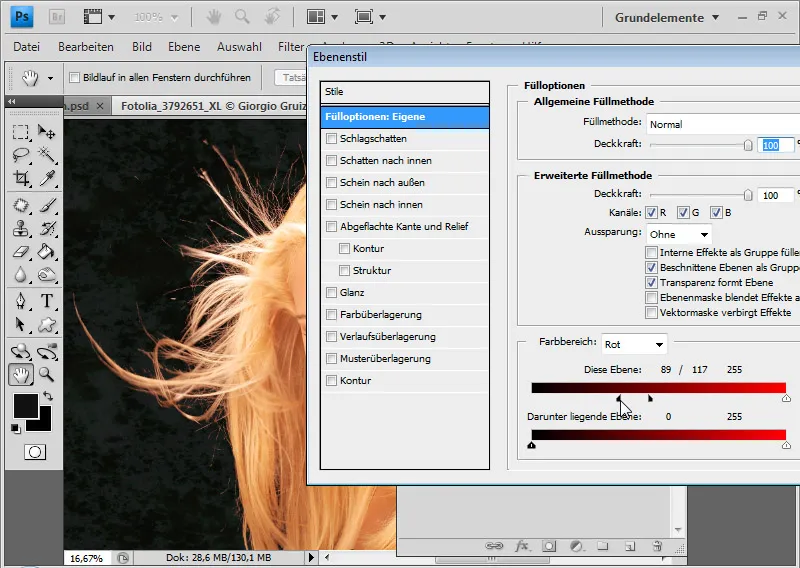
Siin on mul ka punane värvijoon. Seda saan taas korrigeerida esimesest näitest tuttava Tooni/Küllastuse reguleerimiskihiga.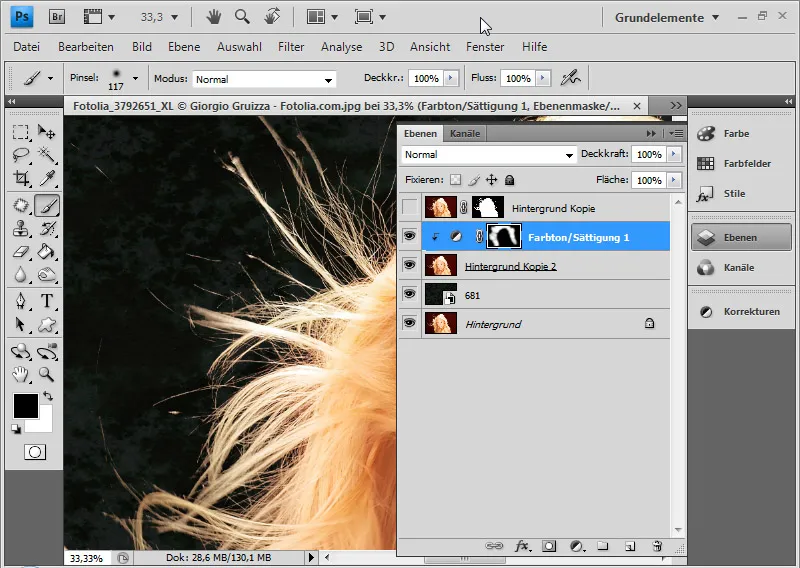
Minu väljalõige on lõpetatud Värvivaldkonna väljalõike tehnikaga.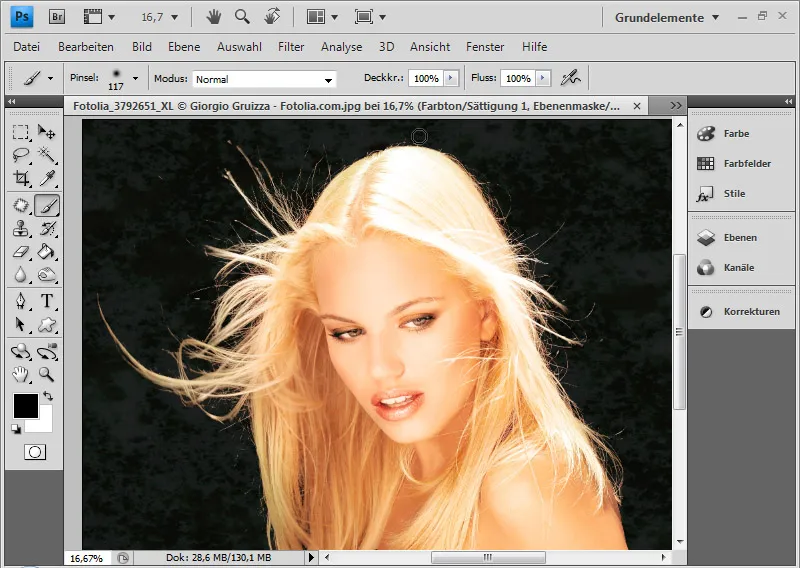
Näide 2 - veidi keerulisem motiiv: koerakarvad ebaühtlase taustaga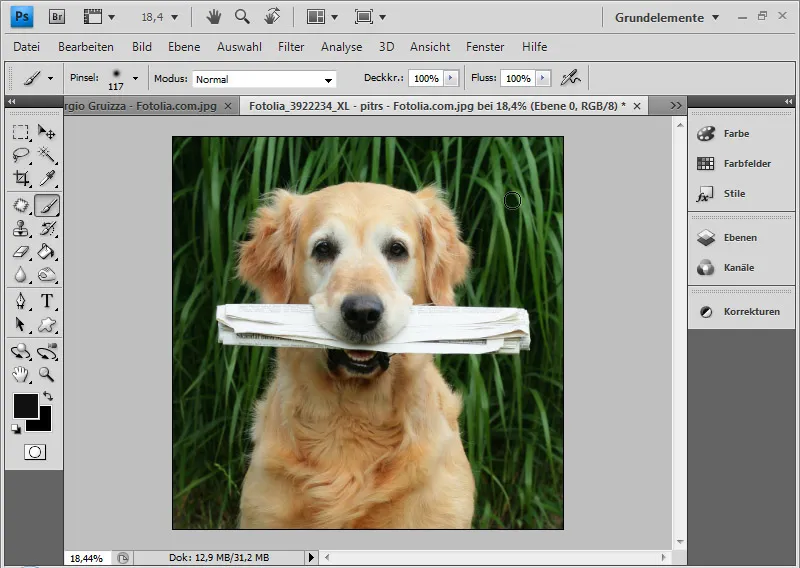
Olen paigutanud taustaks jälle tekstuurkihi.
Kanalitesse vaadates saab aru, et Kanali väljalõige oleks taas märkimisväärse vaevaga võimalik.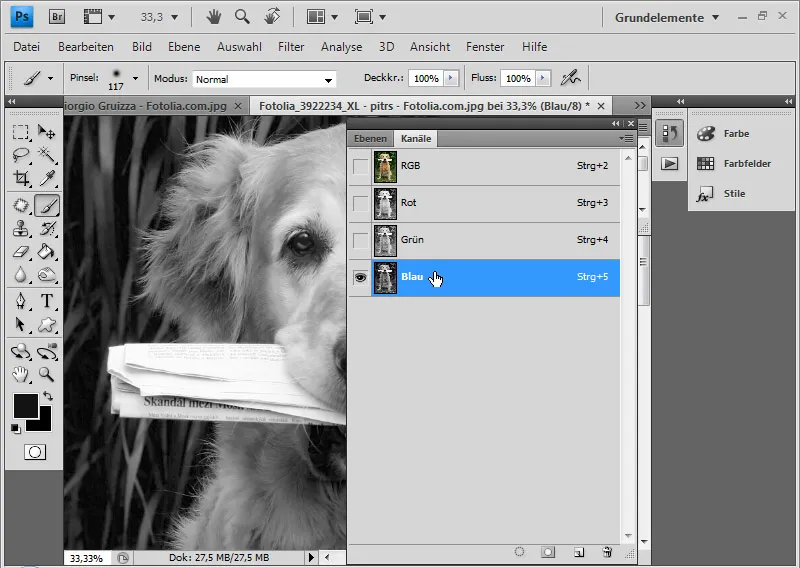
Väljalõige läbi Ekstraheerimise on sellel juhul soovitatav, samuti Värvivaldkonna väljalõike tehnikaga, mida ma nüüd selgitada soovin.
Avan uuesti Täitmise valikuid. Vasaku liuguri olen liigutanud paremale keskele, tooniväärtusega 130.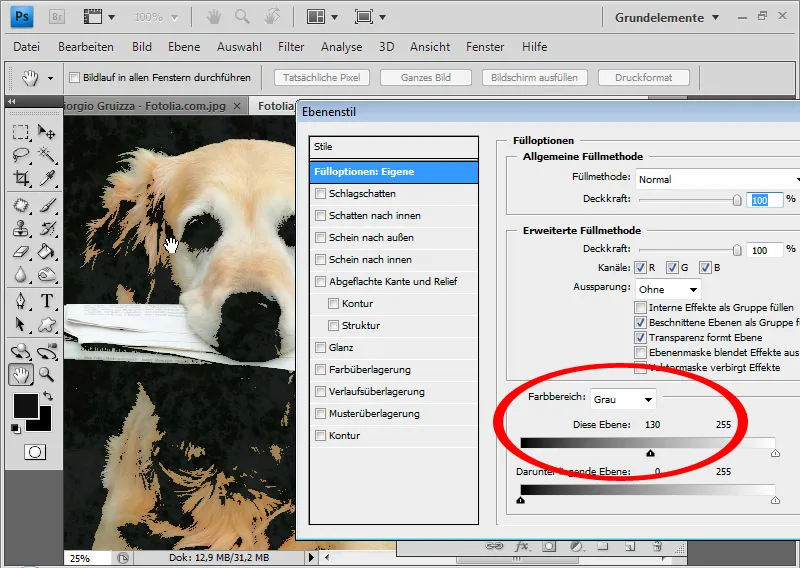
Pehmema ülemineku jaoks valin hoides all Alt-klahvi liuguri vasakpoolse poole ja liigutan seda jälle vasakule tooniväärtusega 90. Liuguril on lahti üks väike kolmnurk, mis tagab pehme ülemineku.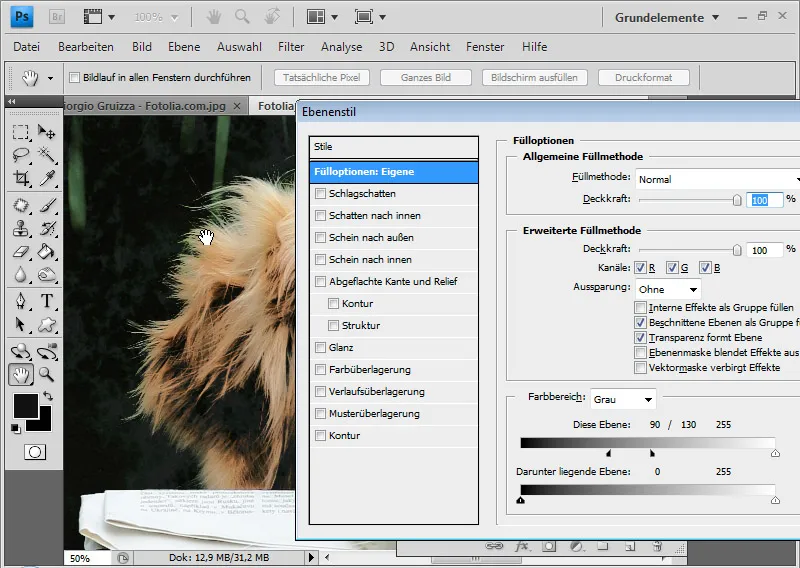
Duplitseerin taustakihi vajutades Ctrl+J ning paigutan selle just muudetud kihi alla. On varjatud mõningad koera osad, mis koosnevad samuti keskmistest ja sügavatest toonidest, nagu näiteks silmad, nina ja koon. Seetõttu lisan duplitseeritud kihile Kihi maski ja teen nähtavaks ainult koera siseosad.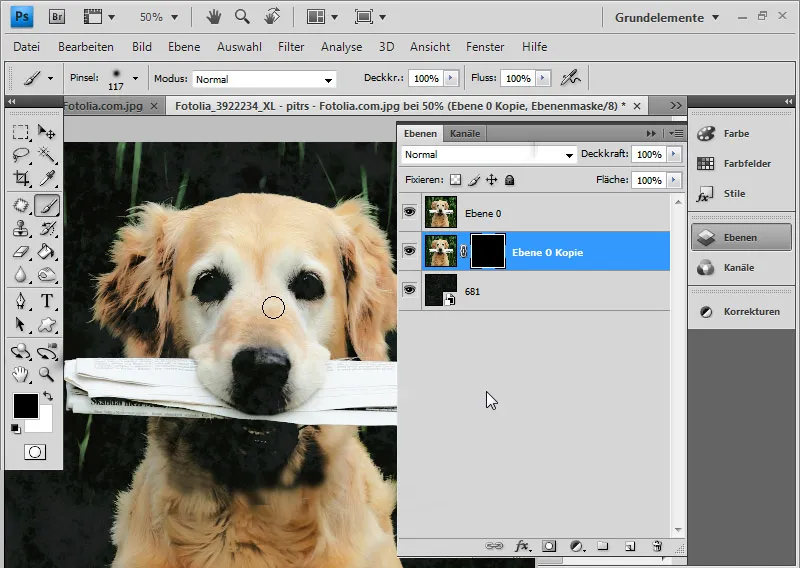
Mu väljaanne pole veel täiuslik. Enamus karvast on juba välja lõigatud. Kuid kuna taust polnud ühevärviline, on jätkuvalt märgata mõningaid rohelisi varsi, mis liiguvad sarnastes toonides karvaga.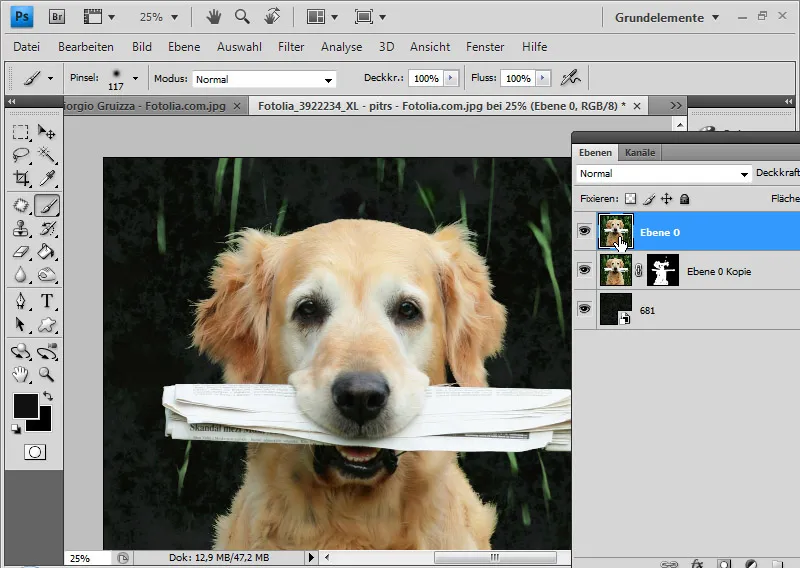
Nüüd tuleb üks väike trikk: Karvad pole tegelikult päriselt välja lõigatud, vaid on varjatud värvisalved, mis kõik on endiselt alles. Reguleerimiskihiga saan muuta teatud toonide karvade tooniväärtusi ja seeläbi mõjutada ka varjamist järeltselt.
Reguleerimiskihiga Toon/Küllastus kui Lõikav mask reguleerin viimaseid rohelisi varsi. Valin reguleerimiskihilt rohelised toonid - kuna taust on roheline - ja vähendan heledust -100 võrra. Varred kaovad praktiliselt iseenesest, kuna nende väärtused on nüüd mitte valgustes, vaid keskmistes toonides.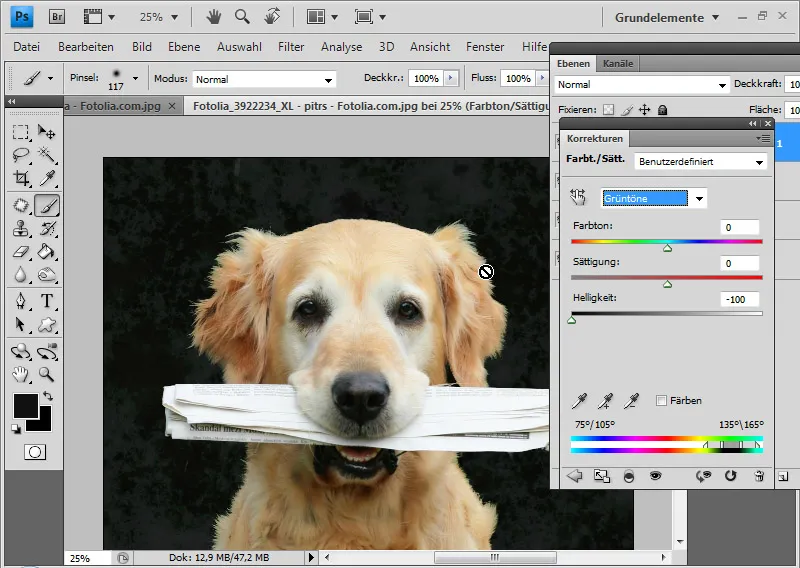
Viimaseks jäänud varred valin võlukepiga ja kustutan need või võin need ka Kihi maskiga varjata.
Minu väljalõige koerast on lõpetatud, kusjuures karvad on jätkuvalt detailidega nähtavad.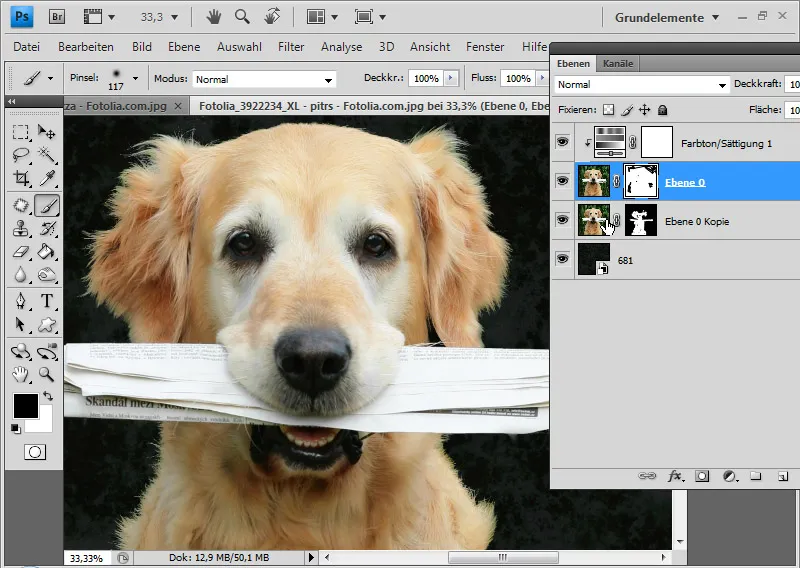
Nipp: Kui olemasolev värvivaldkond Värvivaldkonna väljalõike jaoks pole täiesti optimaalne, saan seda korrigeerida üle Värvi asendamise korrigeerimise või muude värvikorrektsioonitööriistade abil sobivaks tooniks, mis värvivaldkonna väljalõikeks optimaalselt toimib. Samuti toimib väga hästi konkreetsete värvide valikul ja nende heledamaks või tumedamaks muutmisel, et saavutada võimalikult suur toonivahe objekti väljalõigatud objektiga.


